
10 minute read
Sistemas Operativos
Definición
El sistema operativo es el software que coordina y dirige todos los servicios y aplicaciones que utiliza el usuario en una computadora, por eso es el más importante y fundamental.
Advertisement
Funciones Del Sistema Operativo
Gestionar la memoria de acceso aleatorio y ejecutar las aplicaciones, designando los recursos necesarios.
Administrar al CPU gracias a un algoritmo de programación.
Direccionar las entradas y salidas de datos (a través de drivers) por medio de los periféricos de entrada o salida.
Administrar la información para el buen funcionamiento de la PC.
Dirigir las autorizaciones de uso para los usuarios.
Administrar los archivos.
Clasificación Del Sistema Operativo
Los tipos de sistema operativo varían según el hardware y la función de cada dispositivo. Existen algunos para ordenadores y otros para dispositivos móviles.
Según el usuario pueden ser: multiusuario, sistema operativo que permite que varios usuarios ejecuten simultáneamente sus programas; o monousuario, sistema operativo que solamente permite ejecutar los programas de un usuario a la vez.

Según la gestión de tareas pueden ser: monotarea, sistema operativo que solamente permite ejecutar un proceso a la vez; o multitarea, sistema operativo que puede ejecutar varios procesos al mismo tiempo.
Según la gestión de recursos pueden ser: centralizado, sistema operativo que solo permite utilizar los recursos de un solo ordenador; o distribuido, sistema operativo que permite ejecutar los procesos de más de un ordenador al mismo tiempo.

Sistemas Operativos Más Utilizados Para Pc
Microsoft Windows
Este es producido por Microsoft, su última versión es “Windows 11” Windows viene instalado, por defecto, en la mayoría de los computadores nuevos. Por esto se ubica como el sistema operativo más popular.

Mac OS X
Es el sistema operativo creado por Apple Inc. y viene instalado en todos sus computadores. Las versiones más recientes son:

Monterrey, BigSur y Catalina; pero la versión es 1.3.2.1 ventura la última versión es Ventura.
Linux intenta ofrecer un sistema operativo muy cuidado tanto a nivel de interfaz como internamente. Sus desarrolladores ponen un especial cuidado en todo aquello relacionado con el aspecto externo del software y su fluidez de funcionamiento.

Linux Internacional tiene varias organizaciones, es un sistema operativo semejante a Unix, de código abierto y desarrollado por una comunidad, su última versión de una de las empresas más conocidas que es Ubuntu es 22.04 21 abril 2022 LTS y su próxima versión 23.04 que sale en abril de 2023.
Sistemas Operativos Más Usados Para Móvil
Android iOS

Diseñado por desarrolladores independientes, hoy día es propiedad de Google. Cuenta con un software de código abierto gratuito; de adaptación a distintas resoluciones de pantalla, una gran cantidad de aplicaciones.

Diseñado por Apple. Junto a Android, son los dos sistemas operativos más usados e importantes a nivel mundial, nos ofrece mayor seguridad en comparación con otros OS. La versión más reciente de iOS y iPadOS es 16.3.1. Obtén información sobre cómo actualizar el software del iPhone, iPad o iPod touch. La versión más reciente de macOS es 13.2.1.
Windows Phone

Son compatibles con todos los programas de Windows desarrollado por Microsoft para teléfonos inteligentes y otros dispositivos móviles. Fue lanzado al mercado el 21 de octubre de 2010 en Europa y el 8 de noviembre en Estados
Unidos, con la finalidad de suplantar el conocido
Windows Mobile, su última versión es el Windows 10.

Harmony OS
Su sistema operativo fue diseñado para teléfonos móviles marca Huawei, que espera ser competencia para Apple y Android. Ocupa menos espacio de memoria, eficiente y compatible con variados dispositivos La última versión del sistema operativo multiplataforma HarmonyOS 3, que introduce una interfaz renovada y un sistema que clasifica las aplicaciones por colores y tipos.

Sistema Operativo Windows
Reseña Histórica
Windows 1.0 (1985)
El complemento de interfaz gráfica de usuario fácil de usar para la informática. Que un complemento del entorno operativo para DOS. MS DOS Executive fue otro de sus nombres que se quedó en el camino.
Windows 2.0 (1987)
Abrió a los programas la memoria expandida que normalmente se guardaba para ejecutar periféricos.
Supuso una mayor capacidad multitarea y empezó a parecerse más a la imagen real con Microsoft colando ventanas superpuestas en el diseño.
Windows 3.0, 3.1 y 3.11 (1990)



Windows 3.0 vendió 2 millones de copias en sus primeros seis meses, cifra que ascendió a 10 millones en los 18 siguientes.
La versión 3.1 se lanzó como reacción al sistema operativo OS/2 2.0 de IBM, que inicialmente había sido una empresa conjunta con Microsoft
Cuando salió la versión 3.11, Microsoft ya se había asegurado de acabar con la amenaza de IBM y Windows había pasado a ser de 32 bits.
Windows 95 (1995)
Supuso un cambio significativo en la interfaz de usuario con el menú Inicio y la barra de tareas, además de ofrecer impresionantes mejoras internas.
Windows 98 (1998)


En última instancia, el caso tuvo poco efecto en el éxito de ambas empresas y, finalmente, Windows 98 fue apreciado por los consumidores de todo el mundo.

Windows ME (2000)
Nunca recibió mucho amor y hay que señalarlo como un fracaso, quizá su único momento de gloria fue la introducción de la función Restaurar sistema, que sigue existiendo hoy en día.
Windows XP (2001)


Unificaba los productos Windows de Microsoft para empresas y consumidores, lo que significaba que la versión para consumidores tenía mayor seguridad y estabilidad.
Windows Vista (2006)
Fue un fracaso. Se convirtió en uno de los sistemas operativos más polémicos de Microsoft, con una interfaz de usuario totalmente nueva y recibió críticas muy duras.
Windows 7 (2009)
Mejores opciones de gestión de energía para los usuarios de portátiles y también ofrecía multitáctil.
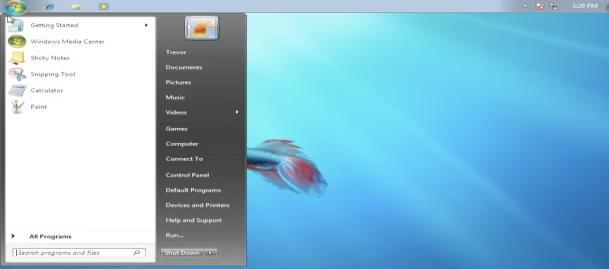
Windows 8 (2012)
Trajo una serie de nuevos cambios gráficos y de interfaz de usuario es quedarse corto.
Windows 8.1 (2013)
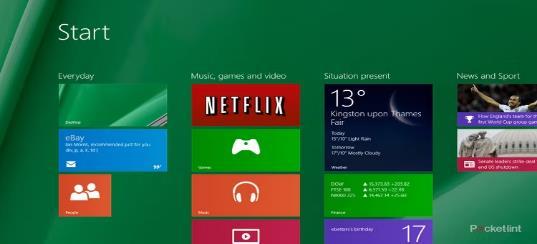

Se trataba de retoques en el diseño de la interfaz de usuario, sobre todo el regreso del clásico botón de Inicio.
Windows 10 (2015)
Restaura el diseño probado y comprobado del sistema operativo a la vez que le insufla nueva vida con un diseño fresco, limpio y moderno.
Windows 11 (2021)
Se trataba de una actualización gratuita para los usuarios de Windows 10, por lo que fue bien recibida por muchos.
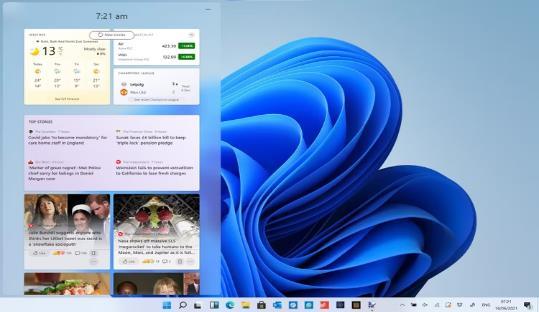
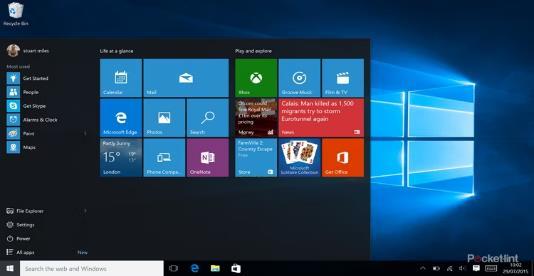
Línea De Tiempo De Windows https://view.genial.ly/6400cab721599100138d66a3/interactive-content-linea-cronologica



Sistema Operativo Windows 10
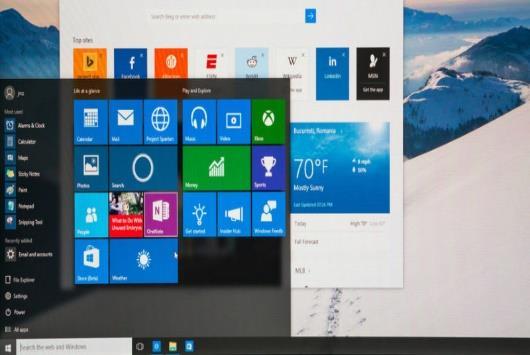
Características Principales
Nueva Interfaz
Tiene que ver con la disposición del sistema para adaptarse a pantallas táctiles. Con esto la empresa apunta al mercado venidero de computadores y al actual de teléfonos inteligentes y tabletas, sin abandonar la disposición de teclado y ratón.
Revierte Detalles De Windows 8
Muchos detalles del Windows 8 se han revertido en esta versión, para hacerla más cómoda a los usuarios. Por ejemplo, la desaparición del botón “Inicio”, a través del cual acceder a todo el Software.
“Windows Hello”
Busca reemplazar las contraseñas y claves por un sistema de reconocimiento facial del usuario, que permitiría a Windows saber si la persona sentada frente al ordenador es o no la autorizada a emplear el sistema o a hacer cambios.
Cortana, Asistente Virtual
Hizo su aparición en Windows 8.1 y se mantiene en este Windows 10, reemplazando al sistema de búsqueda de Windows y permitiendo interacción de voz y texto. Cortana permite al usuario hacer búsquedas asistidas entre los archivos del computador.

Un Nuevo Explorador
Incluye un nuevo explorador de Internet, el Microsoft Edge, concebido para operar con Cortana y para reemplazar el antiguo Internet Explorer. Se trata de un programa liviano, rápido e intuitivo, que emula un poco al formato minimalista de Google Chrome.
Compresión Automática
Para ahorrar espacio en el disco rígido o disco duro, Windows 10 viene programado para comprimir todos los archivos del sistema, apuntando a un monto mínimo de espacio de 1,5 Gb y 2,6 Gb.
Aplicaciones Nuevas
Incluye una serie de aplicaciones novedosas, entre las cuales figuran: 3DBuilder, alarma y reloj, calendario, cámara, contactos, complemento del teléfono, mapas, dinero, fotos, mensajes, Xbox, noticias, OneNote, películas y TV, etc.
Directx
Windows10 incluye la versión más reciente del soporte DirectX, que en su versión 12va permite sacar el máximo partido al hardware del equipo y reduciendo el consumo de la memoria RAM y optimizando el consumo energético. También incluye un nuevo modelo de gestión de la memoria virtual, que disminuye la carga del clásico modelo kernel.
Herramientas Eliminadas
Windows 10 se deshizo de muchas de las herramientas como: Windows Media Center (Reproductor). Otro cambio drástico e importante es el que obliga al sistema a aceptar la actualización automática del sistema mediante Windows Update. Este permite elegir la frecuencia de actualización, pero no si se lleva a cabo o no.
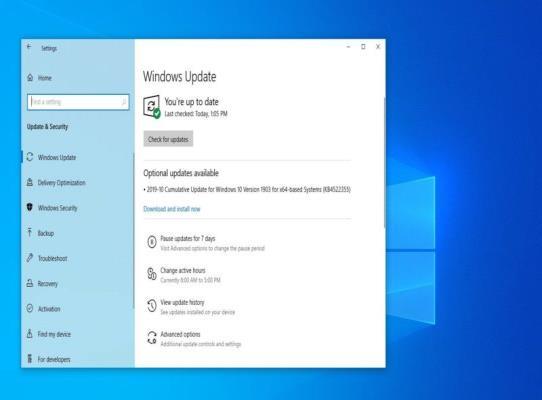
Recepción
Numerosas preocupaciones respecto a la privacidad y la publicidad incorporada en sus pantallas resuenan entre las comunidades de usuarios.
Escritorio De Windows 10

El escritorio de Windows es un área que fue creada para que el usuario pueda encontrar programas, funciones, Gadgets y cualquier otro tipo de herramienta que sean necesarias para generar una mejor experiencia en la operación del SO (Elementos Del Escritorio)
Operaciones En El Escritorio De Windows 10

Personaliza fondo de escrito: Se debe dar click derecho sobre el escritorio de Windows. Aparecerá un menú emergente y selecciona la opción personalizar en este momento se podrá seleccionar en fondo; seleccionar una imagen color solido o presentación. Seguidamente se debe seleccionar el ajuste de la imagen o lo correspondiente a la opción de fondo seleccionada.


Ordenar Iconos: Se da click derecho sobre el escritorio y se selecciona la opción ordenada por, allí se puede seleccionar por nombre, tamaño, tipo, fecha de modificación.
Cambiar El Tamaño De Iconos: Se da click derecho sobre el escritorio y se selecciona la opción Ver podemos encontrar iconos grandes, iconos medianos e iconos pequeños de acuerdo a como la queramos la podemos cambiar.
Mostrar U Ocultar Iconos: Se da click derecho sobre el escritorio y se selecciona la opción Ver y se selecciona la opción mostrar iconos del escritorio dependiendo de eso se pueden quitar y volver a colocar
Mover Y Fijar Barra De Tareas: Se da click derecho sobre la barra de tareas y se selecciona desbloquear y la podemso poner derecha, izquiera, arriba o abajo, nuevamente le damos en la opcion bloquear para que se quede en una sola pocicion es decir su lugar.
Anclar Aplicaciones: Se da click derecho sobre el icono de la barra de tareas y se selecciona la opción de anclar barra de tareas y se puede anclar la barra de tareas.
Manejo De Información En Windows 10
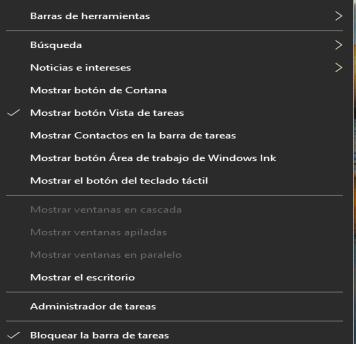

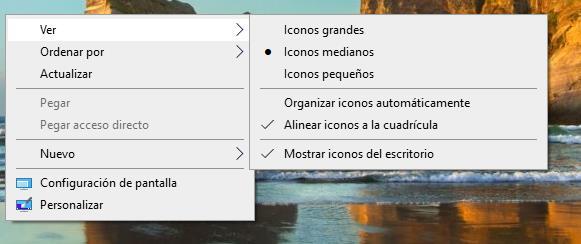
La aplicación o programa que permite dar un mejor manejo de la información es el Explorador de archivos. A él podemos acceder de las siguientes formas:

Dando click en el icono de la barra de tareas
Tecla Windows + E
Por la opción de búsqueda, se escribe explorador.
Se presiona Windows + R para entrar a ejecutar y se escribe explorer. exex.

Menú de inicio, aplicación de sistema de Windows y allí aparece explorador de archivos.
Tecla Windows + x, explorar archivos
Entrar a cmd, escribir Explorer.
Entrar a Windows Powershell, escribir “explore”
Entrar al administrador de tareas con las teclas Ctrl+ Shit+Esc. Menú archivo, Ejecutar nueva tarea, y se escribe “explorer”.
Elementos De La Venta Del Explorador De Archivo
Organización De La Información En Windows 10
En Windows 10 toda la información se organiza mediante carpetas y archivos.
Una carpeta: es un espacio lógico ´para guardar o almacenar información o archivos, almacenar información de forma ordenada y clasificada.
Un archivo es: un conjunto de datos, almacenado en forma de bits con un formato determinado, es decir un formato es la expresión como por ejemplo una imagen o fotos.
A un archivo se le da nombre de la siguiente forma: lleva un nombre separado por un punto que se separa por algo que se llama extensión que tiene 3 0 4 caracteres, el nombre lo coloca el usuario, y la extensión la pone la aplicación. Windows 10 permite 260 caracteres.
Operaciones Con Carpetas Y Archivos
Carpetas Archivos
- Crear nuevas carpetas
- Cambiarle el nombre
- Copiarla
- Moverla
- Comprimirla
- Personalizar
- Borrar, eliminar
Panel De Control En Windows 10
- Cambiarle el nombre
- Copiarlo
- Moverlo
- Comprimirlo
- Eliminar o borrar
Es una aplicación Windows 10 en donde se encuentran todas las opciones de configuración de nuestro sistema operativo. En él podremos configurar nuestro acceso a internet, desinstalar programas y montones de cosas de utilidad e incluso actualizar nuestro sistema operativo
En Windows 10 podemos acceder al Panel de control de las siguientes formas:
Menu inicio sistema de Windows,R.
Windows mas R/”control panel”.
Por cmd o por Powershell se escribe “Control panel” o “Control exel.
En el Panel de control se pueden realizar las siguientes funciones:
Aplicación Configuración De Windows 10
La aplicación de Configuración es lugar desde donde podemos realizar operaciones de personalización del funcionamiento de Windows 10 de forma detallada. Desde él podemos instalar dispositivos, cambiar el idioma del teclado, actualizar el sistema, configurar la privacidad o cambiar el fondo de pantalla, entre otras muchas funciones.
En Windows 10 podemos acceder a la aplicación Configuración de las siguientes formas:

Menú de inicio opción de configuración
Windows +1
Windows x de, configuración
Botón de búsqueda, configuración
Windows +R se escribe “ms settings home”
por cmd o Powershell se escribe “star me settings home”

explorador de archivos, clik en este equipo, menú pc, abrir configuración. Con la aplicación Configuración se pueden realizar las siguientes funciones:
Desinstalar Una Aplicación
Entran al menú de Configuración

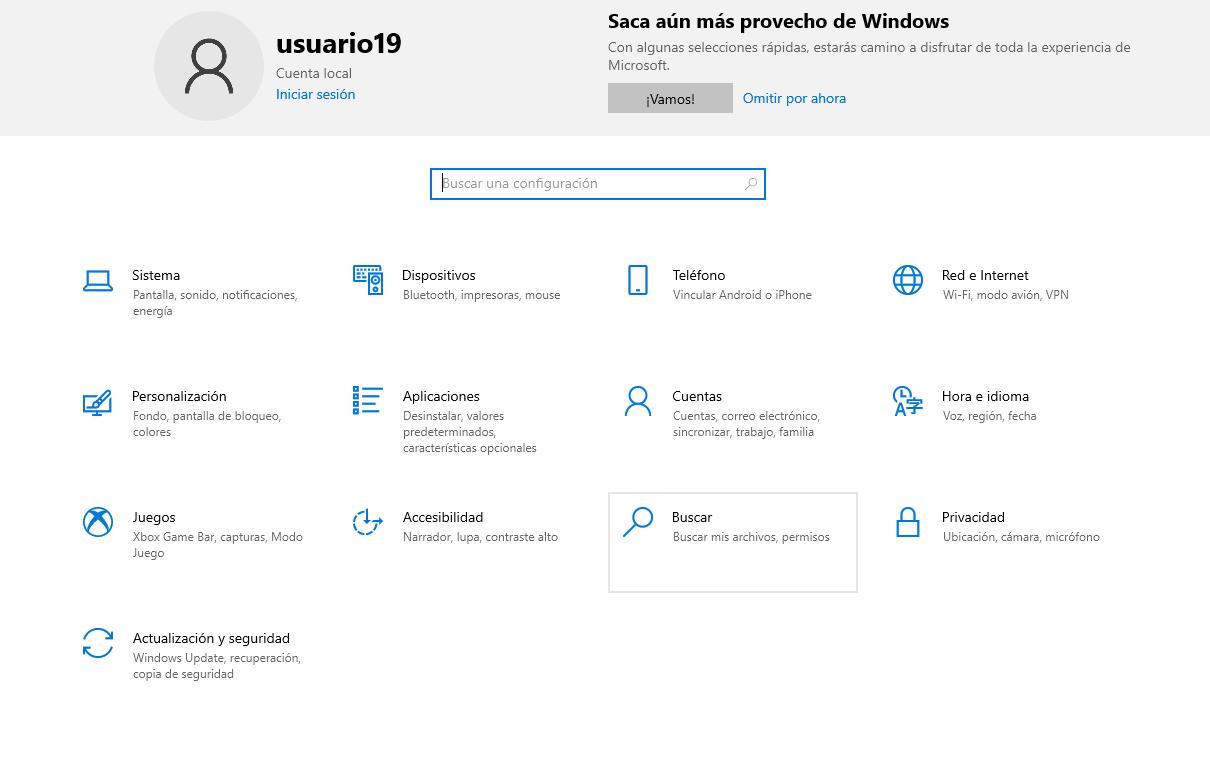
Entrar a Aplicación
Se da click sobre la aplicación que queremos Desinstalar.
Damos click en Desinstalar la Aplicación
Ajustar Fecha Y Hora Del Sistema)
Buscar en Configuración.
Entrar a la categoría Hora e Idioma.
Seleccionar la opción Fecha Y Hora.
Desatibar la hora automática.
Entrar a cambiar hora manualmente, se actualiza la Fecha Y Hora.
Como Configurar El Mouse
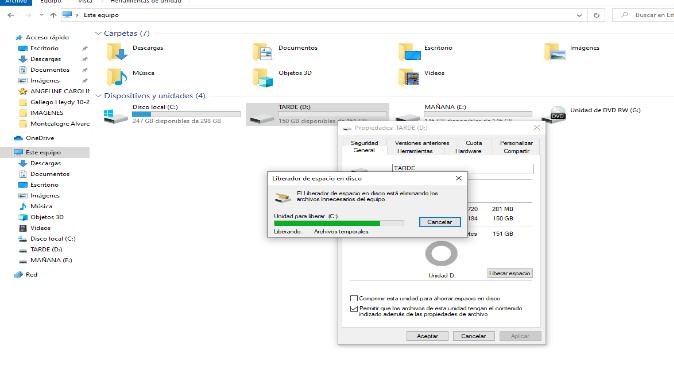



Entrar al menú Configuración
Se entra por la categoría dispositivos
Seleccionar la opción mouse.
Cuadran los botones, velocidad de pulsor y la rueda del mouse.
También se puede activar las opciones adicionales del mouse.
Mantenimiento Del Disco Duro
Son las tareas que podemos realizar para mantener nuestro disco duro libre de fallas graves, así como, técnicas de mantenimiento de software que permitirán aumentar el rendimiento de nuestro disco duro. Entre las tareas se tienen las siguientes:
Liberar Espacio En El Disco Duro
Entrar al Explorador De Archivos
Se da click en este Equipo
Se da click derecho sobre el disco que queremos liberar
Escoger la opción Propiedades
Seleccionar la Pestaña General
Se da click en Liberar Espacio
Seleccionamos todo lo que vamos
Eliminar
Se presiona Aceptar
Después aparece el informe y esperamos a que termine de Liberar espacio


